Khariidadda Shabakadda - Ku gal Kumbiyuutarradaada Shabakadda qaab madadaalo leh
Mid ka mid ah sifooyinka aan la aqoon ee Windows 7 waa khariidadda shabakada. Astaamahani waxa ay samaynayaan waxa magaceedu tilmaamayo: waxa ay ku tusinaysaa khariidad dhamaystiran oo ku saabsan dhamaan kumbiyuutarada ku xidhan shabakadaada wakhti cayiman. Waxaa markii ugu horeysay lagu soo bandhigay Windows Vista waxaana lagu hayay wax badan oo aan isbeddelin Windows 7 . Tilmaan-bixiyahan waxaan ku tusi doonaa sida loo arko khariidadda shabakadda, u sharaxo macluumaadka ay muujinayso, sida loo isticmaalo iyo waxa la sameeyo haddii ay jiraan arrimo.
Sida loo arko Khariidadda Shabakadda
Marka hore, fur Shabakadda iyo Xarunta Wadaagga(Network and Sharing Center) . Dusha sare ee daaqadda, waxaad arki doontaa khariidad shabakadeed aasaasi ah, oo tusinaysa haddii iyo sida kombayutarkaagu ugu xidhan yahay intarneedka.
Si aad u aragto khariidadda shabakada oo dhan, guji 'eeg khariidadda buuxda'('See full map') .

Khariidadda shabakadu waa inay u ekaataa sidan.

Haddii aad ku xiran tahay wax ka badan hal shabakad, waxaad isku beddeli kartaa inta u dhexeysa maabyada shabakadda. Tag qaybta 'Network map of' oo ku dhufo liiska hoos u baxa si aad u dooratid shabakada aad rabto.

Macluumaadkee ayaad ka heli kartaa Khariidadda(Map) ?
Aragtida koowaad, khariidadda shabakadu waxay muujinaysaa sida kombayutaradaadu isugu xidhan yihiin. Si kastaba ha ahaatee, khariidadda shabakadu waxay kuu sheegi kartaa wax badan oo dheeraad ah. Tusaale ahaan, haddii aad dulmarto mouse-kaaga magaca kombayutarka, waxaad arki doontaa macluumaad faa'iido leh: magaca kombiyuutarka, cinwaanka IP-ga iyo cinwaanka MAC .

Iyadoo ku xiran sida loo muujiyo xadadka, waxaad ogaan kartaa kombuyuutarrada ku xiran fiilada ama calaamadda wireless. Dhammaan kumbiyuutarrada ku xiran fiilada waxay leeyihiin khad mid kasta oo ka mid ah xiriirkooda. Kuwa ku xidhan wireless-ka waxay leeyihiin khad go'an oo muujinaya xidhiidhkooda.

Iyada oo ku xidhan nooca laptop-kaga iyo nooca kaarka shabakadda wireless-ka, Windows 7 waxa kale oo uu ku tusi karaa xoogga signalada mid kasta oo ka mid ah kombiyuutarada ku xidhan wireless-ka.
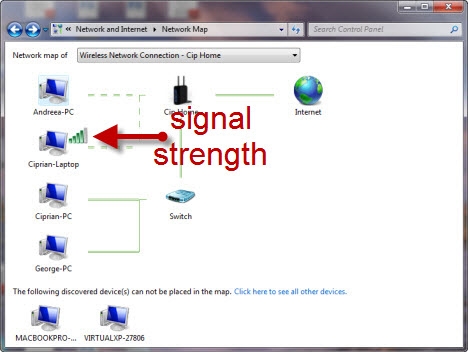
Waxa kale oo aad samayn kartaa qaar ka mid ah ficilada khariidada kombiyuutarka:
-
Guji kumbuyuutarka(Click on a computer) - tani waxay furi doontaa daaqada Windows Explorer oo ku tusi doonta dhammaan faylasha la wadaago, faylalka iyo aaladaha kombiyuutarkaas.
- Guji astaanta router (Click on the router icon)- waxay furi doontaa bogga maamulka ee routerkaas daaqad cusub oo browser ah.( - it will open the administration page of that router in a new browser window.)
-
Guji astaanta internetka(Click the Internet icon) - waxay furi doontaa saaxirka cilad-saarka internetka(Internet troubleshooting wizard) .
Waa maxay sababta ay Kombiyuutarrada uga maqan yihiin Khariidadda Shabakadda(Network Map) ?
Qaar ka mid ah kombiyuutarada ku jira shabakadaada ayaa laga yaabaa inaysan ka soo muuqan khariidadda shabakada ama, laga yaabaa inay ka soo baxaan qayb gaar ah, sida kan hoose.
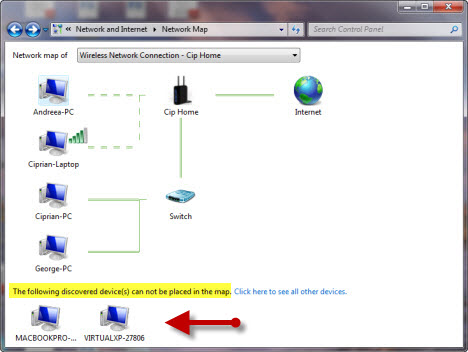
Hadday arrintu sidaas tahay, waxay la macno tahay in kombuyuutarkaaga Windows 7 aanu si sax ah u ogaan karin oo uu dul dhigi karin khariidada shabakadda. Tani waxay ku dhici kartaa sababaha soo socda:
-
Waxa aad ku xidhan tahay Shabakad Dadwayne(Public network)(You are connected to a Public network) - shabakadaha dad waynaha Daahfurka kombuyuutarku ma shaqaynayo, markaa khariidadda shabakadaadu kuma jiri doonto kombiyuutaro kale.
-
Helitaanka shabakadu waa dansan yahay(Network discovery is turned off) - si aad u barato sida loo shido, raac hagahayaga Sida loo habeeyo Dejinta Wadaagga Shabakadda(How to Customize Network Sharing Settings) .
-
Kumbuyuutarku wuxuu ku shaqeeyaa Windows XP(The computer is running Windows XP) - kiiskan waxaad u baahan tahay inaad ku rakibto cusbooneysiinta(update) kumbuyuutarka Windows XP oo raac tilmaamaha ay diiwaangelisay Microsoft.
-
Dab-damiska ayaa xannibaya helitaanka shabakadda(A firewall is blocking the network discovery) - waxaad u baahan tahay inaad hubiso jaangooyooyinka dab-damiska ee kumbuyuutarka oo aan soo muuqanayn oo hubi inay u oggolaanayso helitaanka shabakadda iyo wadaagga.
-
Kumbuyuutarku waxa uu wadaa nidaamyada hawlgalka ee aan ahayn Microsoft(The computer runs non-Microsoft operating systems) - haddii aad leedahay Mac ama kombuyuutar leh Linux OS, fursada hadda waxay ka muuqan doontaa khariidada.
Maxaa la Sameynayaa Haddi ay Qalad Yihiin
Waxa dhici karta in kombayutarkaagu soo bandhigo fariin khalad ah oo habka khariidaynta aanu shaqayn. Shakhsi ahaan may dhicin aniga, si kasta oo aan isku dayay. Si kastaba ha ahaatee, haddii ay kugu dhacdo, isku day waxyaabaha soo socda:
- Riix F5(Press F5) si aad u cusboonaysiiso khariidada shabakada Haddi ciladu sii socoto isku day talooyinka hoose
- Haddii aad ku xiran tahay shabakad wireless oo calaamaduhu liidato, u dhowow router-ka wireless-ka ee bixinaya signalka.
- Router-ku waxa uu noqon karaa mid aan la socon karin borotokoolka ay isticmaasho Windows 7 ( Layer Topology Discovery - LLTD ) si loo tuso khariidada. Haddii ay taasi dhacdo, waxa kaliya ee aad sameyn karto waa inaad ku beddesho router qaab cusub.
Gabagabo
In kasta oo sifadan aan si fiican loo aqoon, waxay caddayn kartaa inay faa'iido badan leedahay. Ka dib markii aan la ciyaaray in muddo ah, runtii aad ayaan u jeclahay oo aan u isticmaalo si la yaab leh marar badan si aan u galo kombiyuutarada shabakada oo aan hubiyo kombiyuutarada shid ama damay.
Related posts
Sida loo sameeyo Windows 11 hotspot-
Sida loo rakibo daabacaha wireless-ka ee shabakadaada Wi-Fi -
Waa maxay koox-guri? Sida loo isticmaalo Windows 7 Homegroup
Sideen awood ugu yeeshaa ama u joojin karaa Wi-Fi-ga Windows 11? -
Sida loo iloobo shabakadaha Wi-Fi gudaha Windows 11 -
Sida loogu xidho shabakadaha Wireless-ka qarsoon ee Windows 7
Xallinta Dhibaatooyinka Isku-xirka Internetka ee Shabakadda Wireless-ka
Waa maxay amarka ping? Waa maxay ping in apps iyo games? Sida loo isticmaalo ping, gudaha Windows?
Sida loogu xidho shabakadaha Wireless-ka ee Windows 7
Ku labanlaab xawaaraha WiFi-ga laptop-yada Windows iyo tablet-yada leh kaararka shabakadda Intel
Qaabka diyaaradeed ee Windows 10: 3 siyaabood oo loo damiyo ama loo shido!
Sida loo habeeyo dejimaha wadaagga shabakada horumarsan ee Windows
Sida loo galo Windows 7 & Windows 8 Folders-ka la wadaago ee Mac OS X
Talooyinka Geek ee Maareynta Xidhiidhada Shabakadaha Wireless-ka ee Windows 7
Sida loogu xidho Shabakadaha Wireless-ka ee Windows 8 iyo Windows 8.1
Afar dariiqo oo lagu iloobo shabakada WiFi gudaha Windows 10
Waa maxay DHCP? Sidee u shaqeysaa?
Sida loo wadaago faylalka Ubuntu & ka gal Windows 7
Sida loo Khariideeyo Shabakadda Wadayaasha, Mareegaha iyo Goobaha FTP ee Windows 7
Sida loo khariidado darawalada FTP, wadayaasha shabakadaha, iyo wadaaga shabakada, gudaha Windows 10
